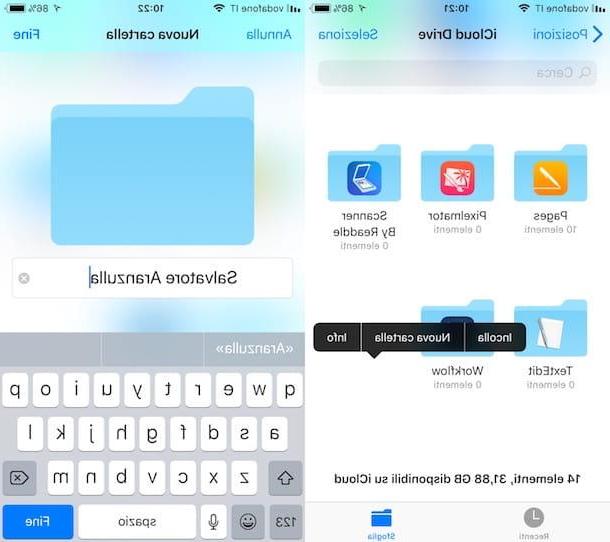Configurar Fastweb SMTP no computador
Se você deseja configurar o SMTP Fastweb corretamente, para que você possa usar sua caixa de e-mail sem problemas usando um software especial para computador, e se você ainda não adicionou sua conta de e-mail Fastweb ao cliente, a primeira coisa que você precisa fazer é iniciar o cliente clicando em seu ícone. Feito isso, você pode configurar o SMTP Fastweb iniciando o assistente para adicionar um novo endereço de e-mail seguindo as instruções abaixo. Se, por outro lado, você já configurou o cliente de e-mail no seu computador e está interessado única e exclusivamente em entender quais parâmetros usar para configurar o SMTP Fastweb, acesse as configurações do programa para gerenciamento de e-mails e vá diretamente para a leitura do as seguintes linhas para fazer quaisquer alterações.
- Se você usar Microsoft Outlook vá para o menu Envie o, Clique em Configurações da conta e, em seguida, Novo e preencha o formulário que é proposto a você com as configurações que estou prestes a comunicar a você.
- Se você usar Window Mail acessar o menu instrumentos, Clique em Conta e então pressiona o botão Adicionar anexado à janela que se abre. Em seguida, opte por criar uma nova conta de e-mail e preencha o formulário proposto com as informações que encontra a seguir.
- Se você usar Mozilla Thunderbird clique no botão Menu localizado no canto superior direito, vá para o menu Nova mensagem, Clique em Conta de e-mail existente e preencha o formulário que é proposto a você com as informações que estou prestes a lhe dar.
- Se você tem um Mac e usa Mail clique no menu Mail, então pressione Preferenze localizado no canto superior esquerdo e selecione o item Conta na janela que aparece. Em seguida, pressione o botão +, escolha o item Adicionar outra conta de e-mail ... e preencha o formulário que lhe é proposto utilizando as informações que encontra a seguir.
Para obter mais informações sobre o procedimento exato a realizar, pode clicar aqui para se conectar à página de suporte adequada no site oficial da operadora, onde poderá encontrar mais informações para configurar corretamente a caixa de correio Fastweb.

Agora, para utilizar o programa de gestão de e-mail que escolheu, proceda selecionando o tipo de protocolo que pretende utilizar com a caixa de e-mail Fastweb, escolhendo entre IMAP e POP3.
Lembre-se que o protocolo IMAP, que eu recomendo que você use, é mais moderno e permite o uso da mesma conta em vários dispositivos ao mesmo tempo, mantendo as mensagens sincronizadas (tanto de entrada quanto de saída) em todas as estações de trabalho enquanto o protocolo POP3 é mais antigo e requer o uso do serviço de e-mail em um único dispositivo, na verdade ele apaga as mensagens de servidores remotos assim que são baixadas para o PC (exceto para a ativação de funções especiais de backup).
Feito este esclarecimento importante, aqui estão as "coordenadas" para usar os dois protocolos no Microsoft Outlook, Mozilla Thunderbird, Apple Mail e qualquer outro cliente de e-mail tradicional.
IMAP
- Servidor de entrada de e-mail (IMAP): imap.fastwebnet.com
- Porta: 993
- Requer SSL: sim
- Requer autenticação: sim
- Servidor de saída de correio (SMTP): smtp.fastwebnet.com
- Porta: 587
- Requer SSL: sim
- Requer autenticação: sim
- Nome completo ou nome de exibição: [Seu nome]
- Nome da conta ou nome de usuário: Endereço de e-mail Fastweb (por exemplo, [email protected])
- Endereço de email: Endereço de e-mail Fastweb (por exemplo, [email protected])
- Senha: senha escolhida ao criar a caixa de correio Fastweb
POP3
- Servidor de entrada de e-mail (POP3): pop.fastwebnet.com
- Porto: 995
- Requer SSL: sim
- Requer autenticação: sim
- Servidor de saída de correio (SMTP): smtp.fastwebnet.com
- Porto: 587
- Requer SSL: sim
- Requer autenticação: sim
- Nome completo ou nome de exibição: [Seu nome]
- Nome da conta ou nome de usuário: Endereço de e-mail Fastweb (por exemplo, [email protected])
- Endereço de email: Endereço de e-mail Fastweb (por exemplo, [email protected])
- Senha: senha escolhida ao criar a caixa de correio Fastweb
Neste ponto, você deve finalmente ser capaz de configurar o Fastweb SMTP em seu computador.
Para verificar se a configuração da caixa de e-mail, antes de mais a do servidor SMTP, correu bem, tente redigir e enviar um novo e-mail usando a sua caixa Fastweb e o cliente no computador recém configurado, a seguir as instruções que forneci no meu guia sobre como enviar um e-mail. Portanto, certifique-se de que o e-mail seja enviado corretamente e que nenhum erro seja relatado. Se ainda encontrar problemas, sugiro que verifique a inserção correta dos parâmetros de configuração da caixa de correio Fastweb.
Configure o SMTP Fastweb em smartphones e tablets
Se você deseja configurar o SMTP Fastweb corretamente para que possa usar sua caixa de e-mail sem problemas com clientes especiais para smartphones e comprimido a primeira coisa que você precisa fazer é acessar a tela inicial do seu dispositivo, procurar o aplicativo de referência e iniciá-lo. Em seguida, proceda conforme indicado abaixo. Se, por outro lado, você já configurou o cliente de e-mail em seu smartphone ou tablet e está interessado única e exclusivamente em entender quais parâmetros usar para configurar o SMTP Fastweb, acesse as configurações do aplicativo de gerenciamento de e-mail e vá diretamente para ler as seguintes linhas para fazer quaisquer alterações.
- Se você usar um iPhone ou um iPad e você quer explorar Mail, o cliente de e-mail padrão do iOS, você pode configurar o SMTP Fastweb pressionando Configurações presente na tela inicial, selecionando o item Mail, tocando nos itens Conta e Adicionar conta, pressionando para cima Mais e preenchendo os campos exibidos na tela com as informações que estou prestes a fornecer. Para mais informações sobre o procedimento exato a ser realizado, você pode clicar aqui para se conectar à página de suporte apropriada no site oficial da operadora onde há mais informações para realizar uma configuração correta da caixa de correio Fastweb em um dispositivo iOS.
- Se você usa um smartphone ou tablet Android e deseja usar o cliente padrão do seu dispositivo, pode configurar o SMTP Fastweb iniciando o aplicativo Email presente na tela onde todos os aplicativos estão agrupados, digitando seu endereço de e-mail e a senha associada a ele nos campos E-mail e Palavra-passe e então pressionando a voz Config. manual localizado no canto superior direito. Em seguida, preencha os campos que são propostos a você com as informações que estou prestes a lhe dar. Para mais informações sobre o procedimento exato a ser realizado, você pode clicar aqui para se conectar à página de suporte adequada no site oficial da operadora onde há mais informações para realizar uma configuração correta da caixa de correio Fastweb em um dispositivo Android.
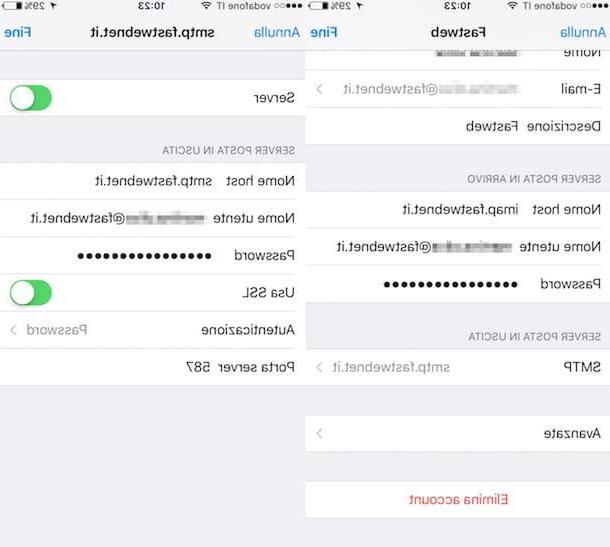
Neste ponto, a fim de configurar o SMTP Fastweb inicia o assistente para adicionar um novo endereço de e-mail, indica o tipo de protocolo que pretende usar, escolhendo entre IMAP e POP3 e digite os mesmos dados que forneci nas linhas anteriores, quando expliquei como configurar o SMTP Fastweb em um computador.
Por último, certifique-se de que o procedimento de configuração da caixa de e-mail, em particular do servidor SMTP da mesma, correu bem ao tentar redigir e enviar uma nova mensagem através da sua caixa Fastweb e do cliente no seu smartphone recém-configurado ou tablet. Portanto, verifique se o e-mail foi enviado corretamente e se nenhum erro foi notificado a você. Se ainda encontrar problemas, sugiro que verifique a inserção correta dos parâmetros de configuração da caixa de correio Fastweb.
Como configurar o SMTP Fastweb